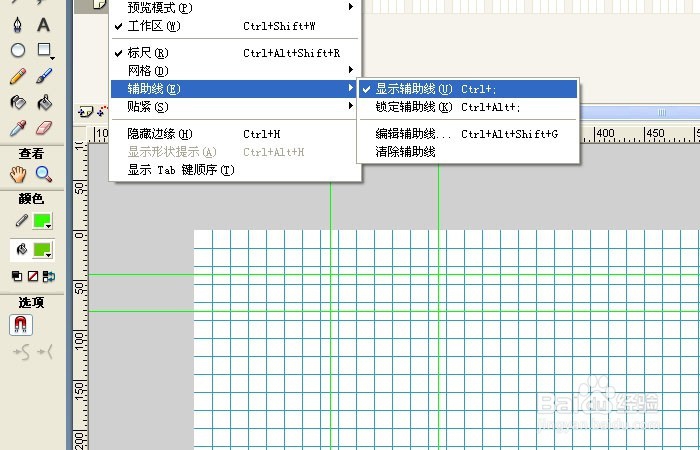Flash中的绘图辅助工具如何使用
1、 打开Flash软件,新建一个空白文档,默认是没有打开辅助工具的。鼠标左键单击菜单下的【视图】>>【标尺】,如下图所示。
2、 打开标尺辅助工具后,在新建的文档上就出现了标尺,这样就可以量图形的大小了,如下图所示。
3、 接着,鼠标左键单击菜单下的【视图】>>【网格】>>【显示网格】,如下图所示。
4、 打开网格辅助工具后,在新建的文档上就出现了网格,这样就可以查看图形的位置了,如下图所示。
5、 然后,鼠标左键单击菜单下的【视图】>>【网格】>>【编辑网格】,这里给网格线换一个颜色,看的清楚些,如下图所示。
6、 接着,鼠标左键单击菜单下的【视图】>>【辅助线】>>【显示辅助线】,鼠标左键就可以从画布边上拖动辅助线出来,作为距离的参考了,如下图所示。
声明:本网站引用、摘录或转载内容仅供网站访问者交流或参考,不代表本站立场,如存在版权或非法内容,请联系站长删除,联系邮箱:site.kefu@qq.com。
阅读量:48
阅读量:84
阅读量:73
阅读量:26
阅读量:52